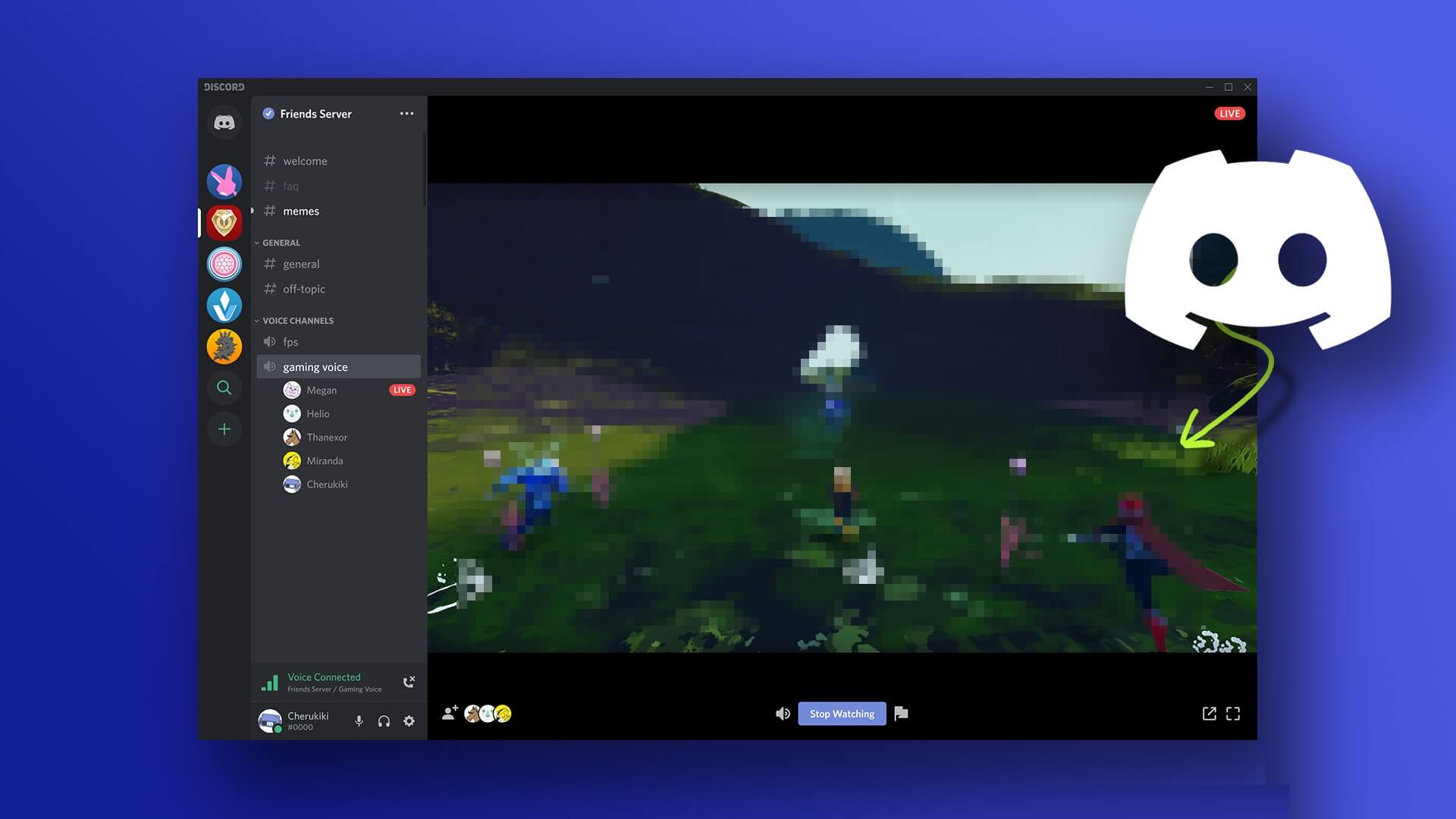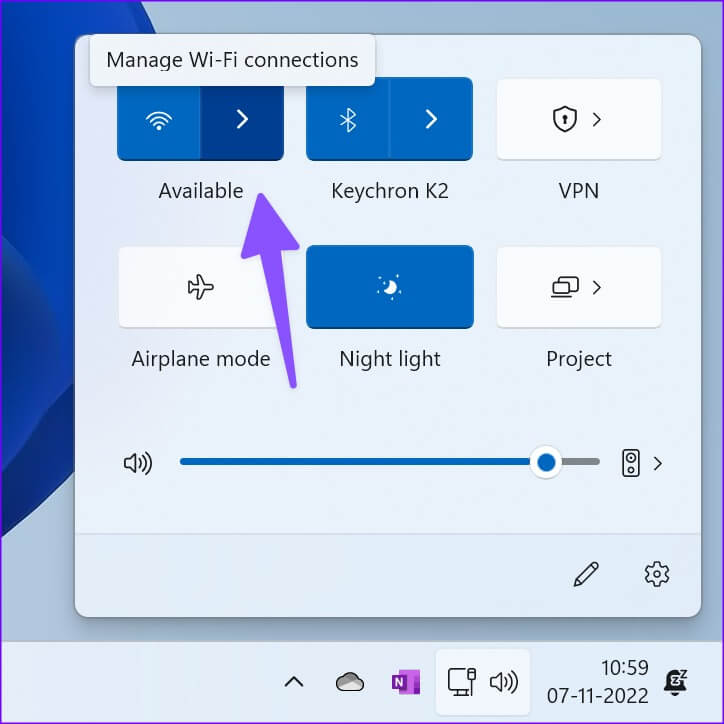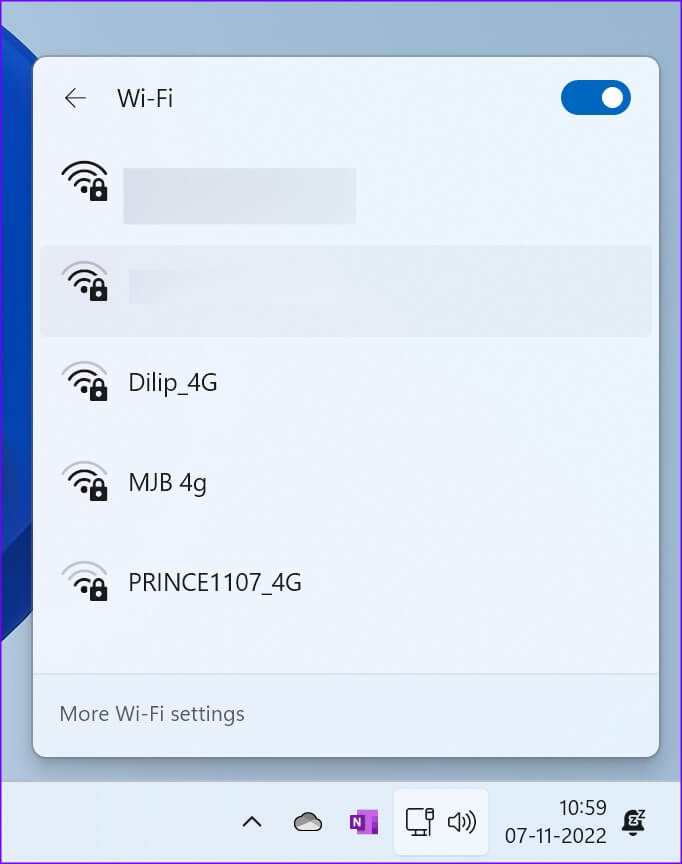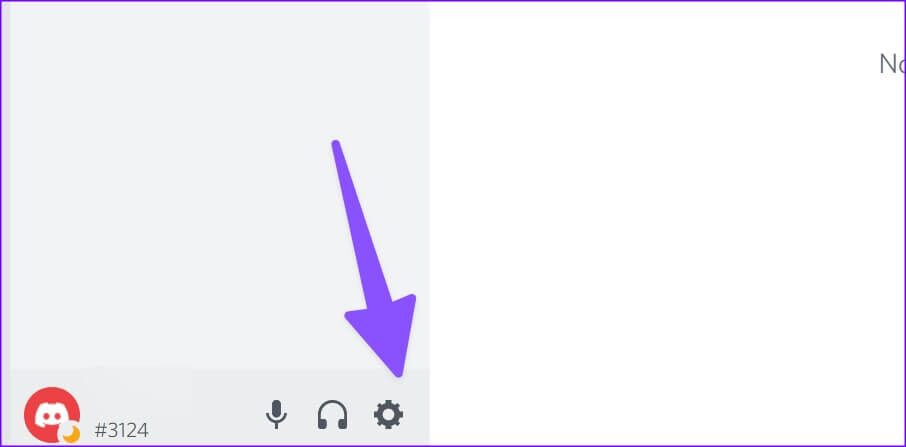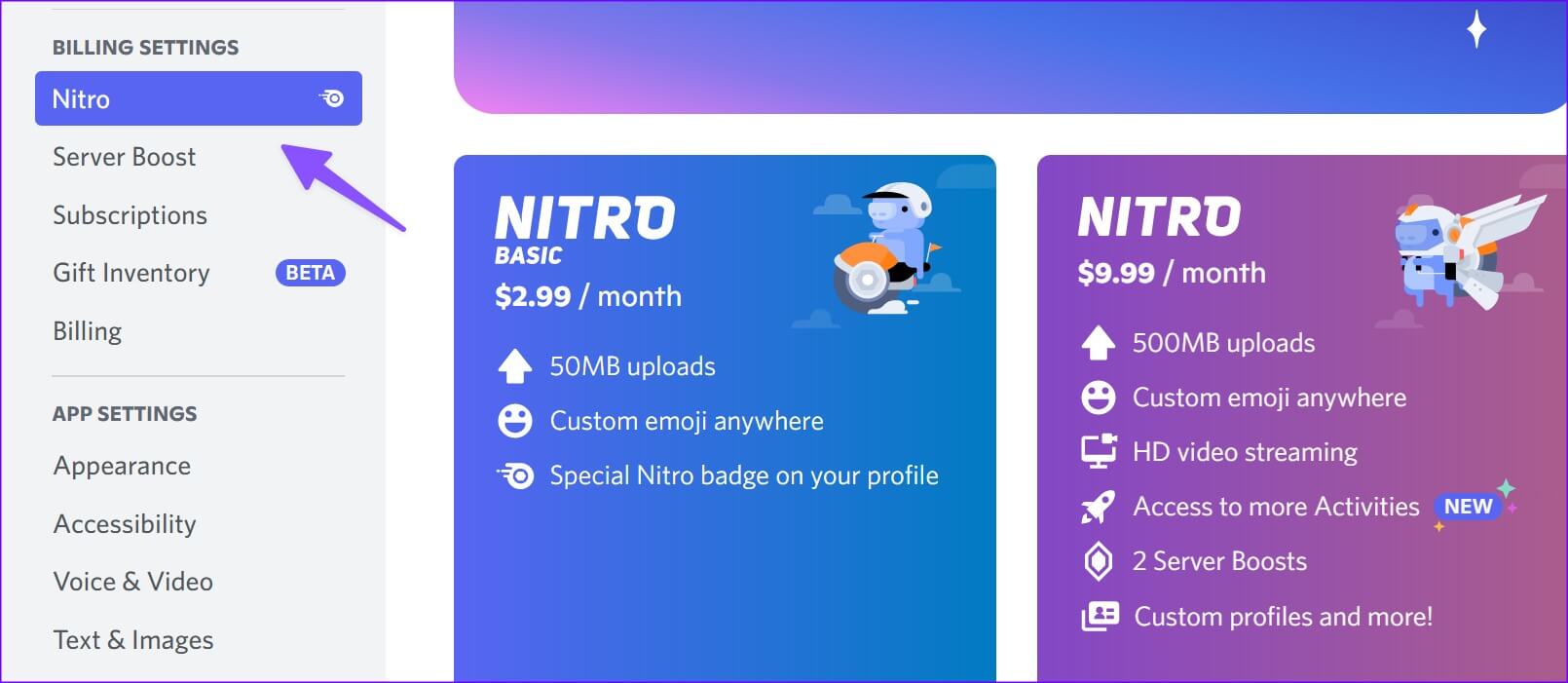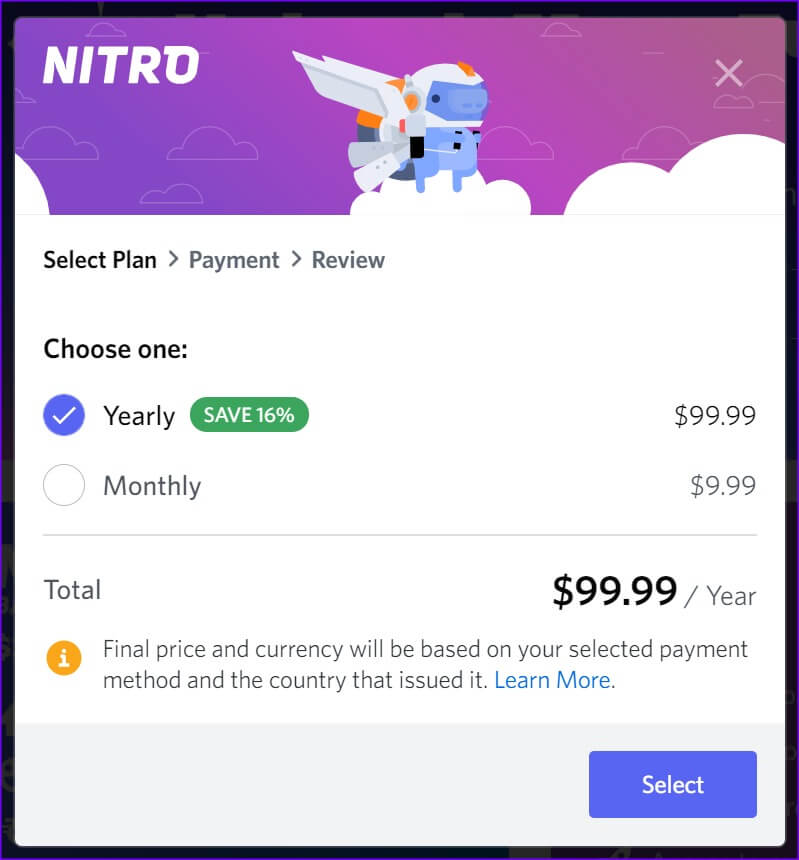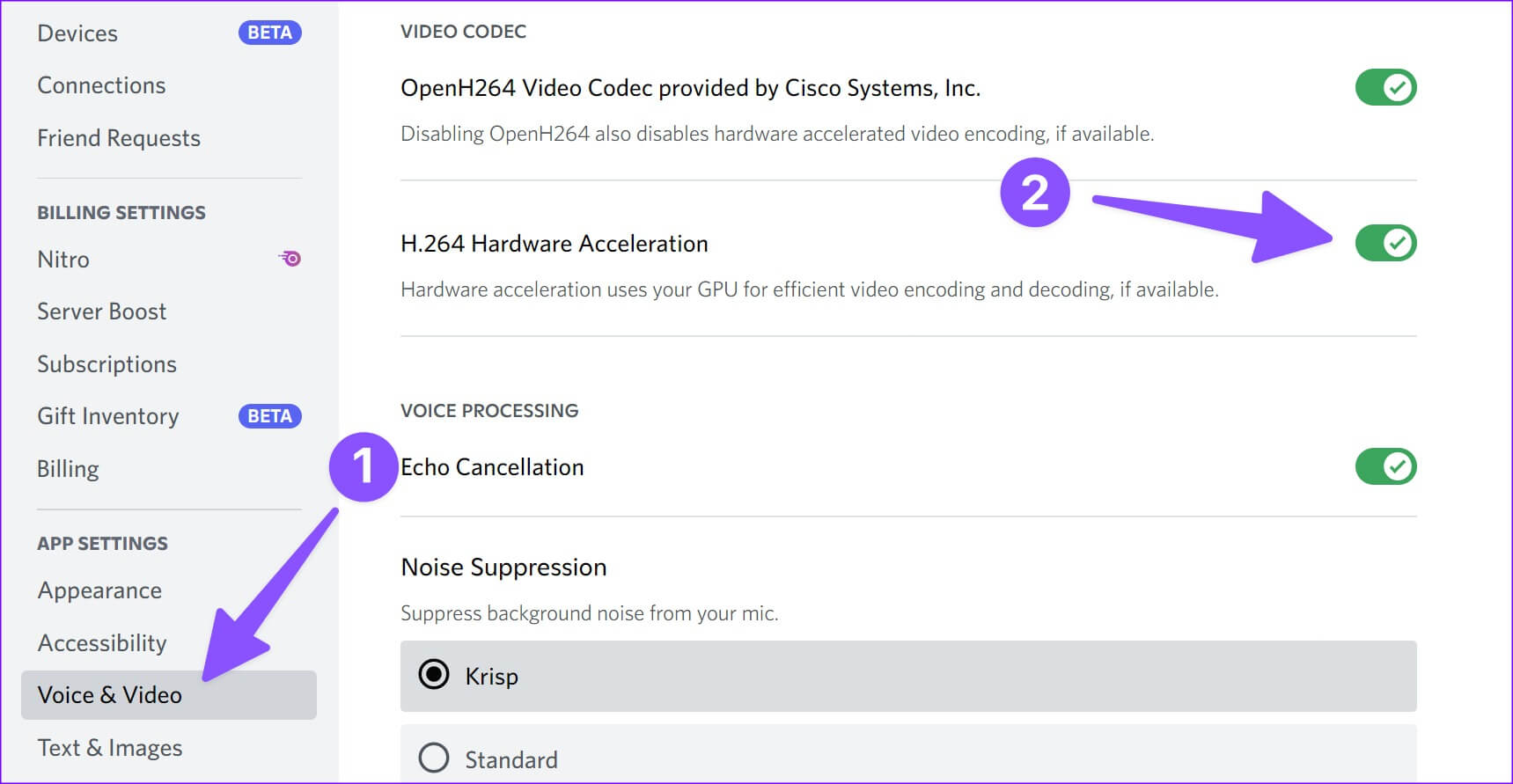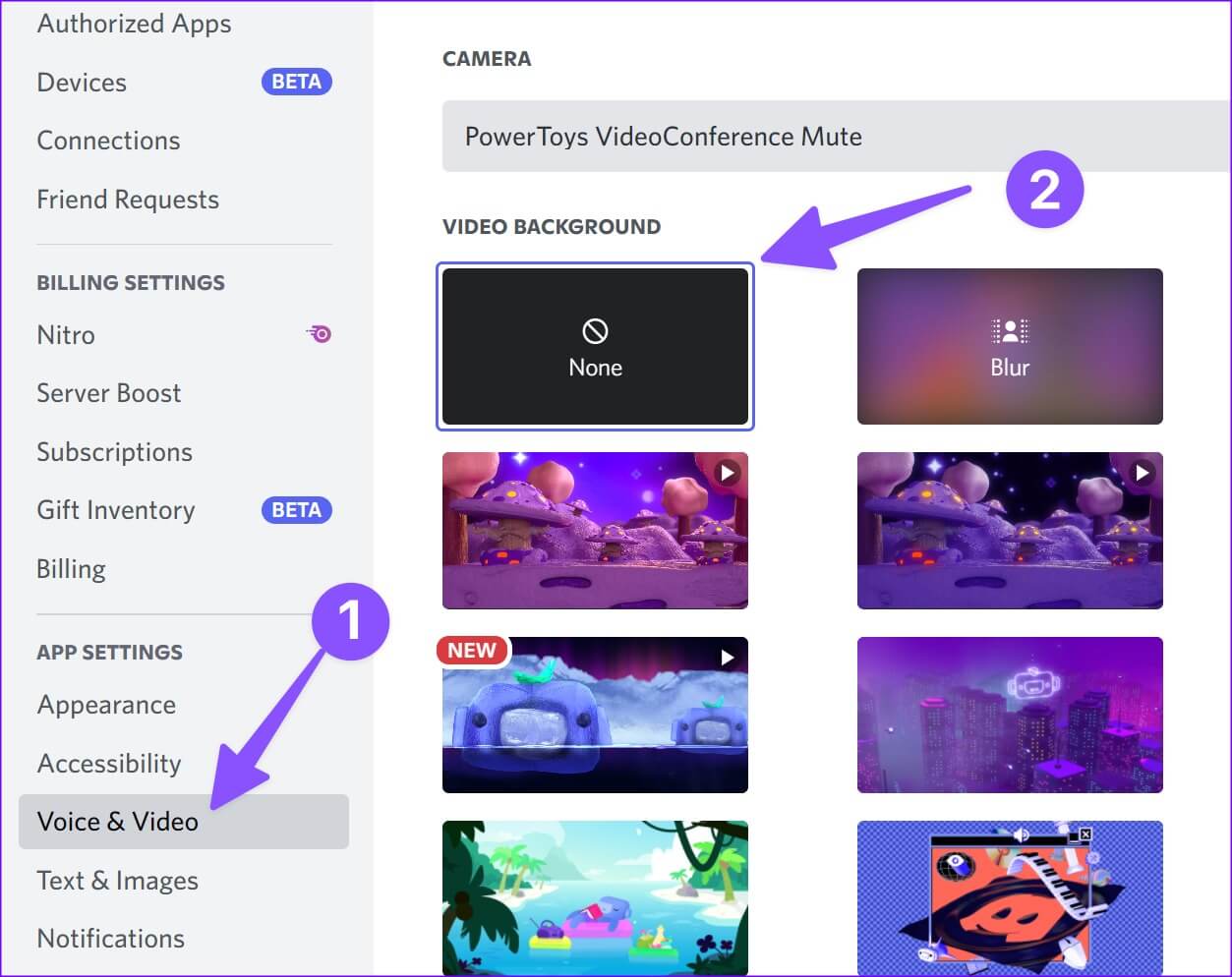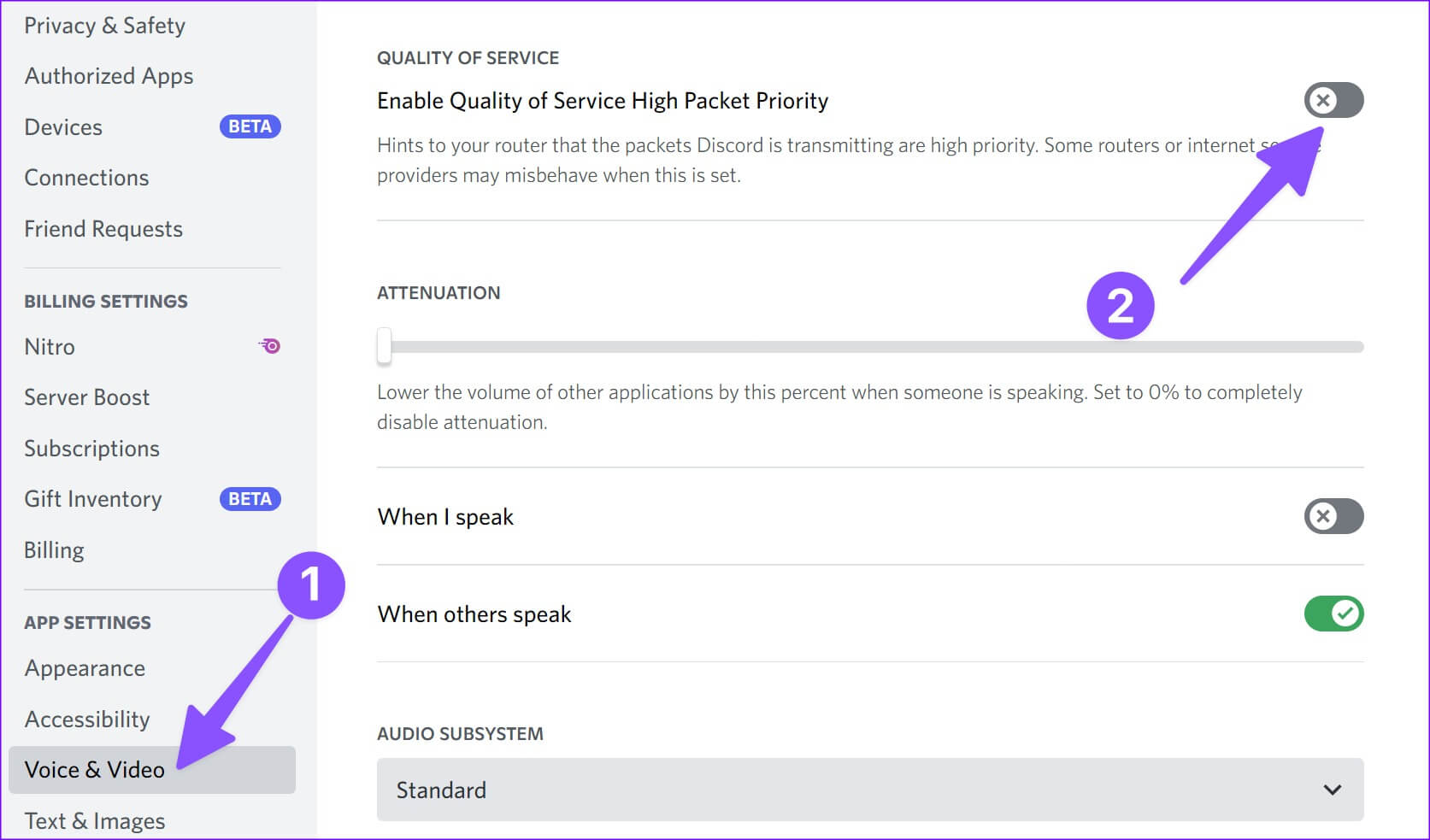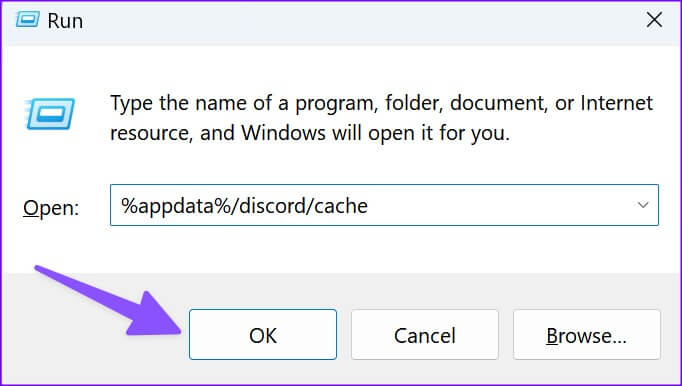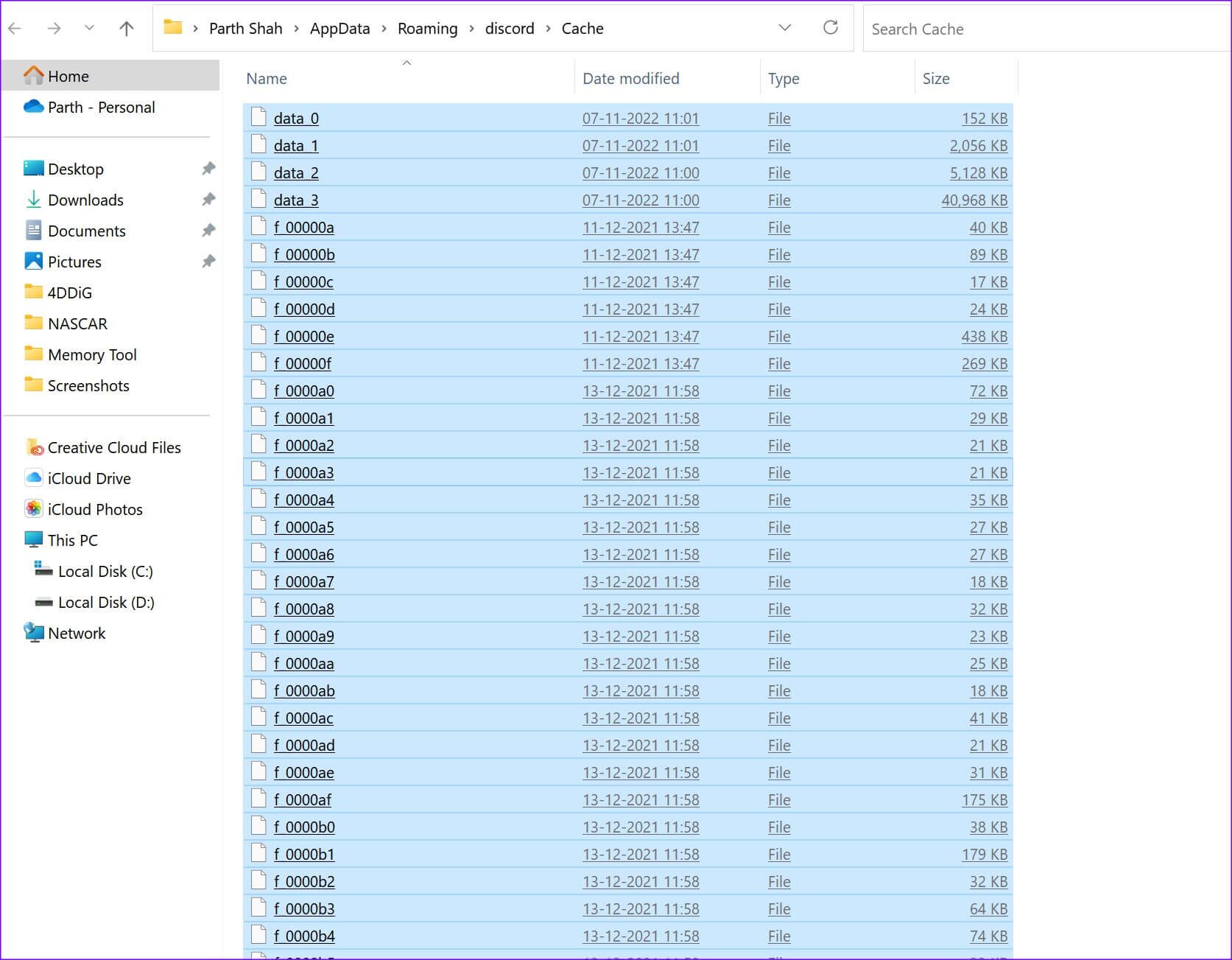Discord'da Kötü Akış Kalitesini Düzeltmenin En İyi 8 Yolu
Arkadaşlarınız ve topluluk üyeleriniz sık sık Discord'da ortalamanın altında yayın kalitesinden şikayet ediyor mu? Grup görüntülü görüşmeniz, bölünmüş bir sanat gibi göründüğünde katılımcılar için stresli bir deneyim haline gelebilir. Herkesi bir Google Meet veya Zoom görüşmesine götürmek herkes için doğru olmayabilir. Alternatif olarak, Windows veya Mac'te Discord yayınınızın kalitesini artırmak için aşağıdaki hileleri kullanabilirsiniz.
Kötü bir internet bağlantısının yanı sıra, Discord'un düşük akış kalitesinin kesin nedenini daraltmak zor. Sorunun arkasında birkaç faktör var. Temel bilgilerle başlayalım ve masaüstünde Discord akışının kalitesini artırmak için gelişmiş çözümlere geçelim.
1. Hızlı bir ağ bağlantısı kullanın
Discord'da yavaş bir ağ bağlantısında akışa başladığınızda kesintileri önlemek için uygulama videonuzun kalitesini düşürür. Önceki Discord'da görüntülü görüşme başlatın , PC'nizde veya Mac'inizde yüksek hızlı bir Wi-Fi ağına bağlı olmanız gerekir.
Adım 1: set çağrı simgesi Windows 11 PC'nizdeki görev çubuğunun sağ alt köşesinde.
Adım 2: genişletmek Wi-Fi menüsü.
Adım 3: aramak Daha iyi Wi-Fi.
Bilgisayarınız ve yönlendiriciniz çift bantlı Wi-Fi'yi destekliyorsa 5 GHz ağ frekansına bağlanın. yapabilirsin İnternet hız testlerini çalıştırın İki basamaklı internet hızını onaylamak için (saniyede megabit olarak). Discord'u başlatın ve arkadaşlarınızla ve topluluk üyeleriyle sorunsuz bir görüntülü görüşme başlatın.
2. HD video akışını etkinleştirin
Discord satmak Nitro ekleyin Hesabınız için daha fazla iş açmak için. Discord Nitro, 500 MB yükleme, özel emojiler, etkinliklerden daha fazlasına erişim, iki sunucu güçlendirmesi, özel bir profil, HD video akışı (4 fps'de 60K'ya kadar) ve daha fazlasını sunar. Uygulamadan Discord Nitro'yu nasıl satın alacağınız aşağıda açıklanmıştır.
Adım 1: koşmak Discord Masaüstünüzde.
Adım 2: Bir simge seçin dişli ayarları Bir ismin yanında Discord senin.
Adım 3: tık Nitro Bir bölüm içinde Faturalandırma ayarları.
Adım 4: İki seçeneğe göz atın nitro
başlıyor Nitro Temel Ayda 2.99 ABD dolarından HD video akışının keyfini çıkarmak için ayda 9.99 ABD dolarından daha yüksek bir plana geçmeniz gerekir.
Adım 5: Ödeme işlemini tamamlamak için ekrandaki talimatları izleyin.
Discord uygulamasını yeniden başlatın ve yüksek kaliteli video akışının keyfini çıkarın.
3. Discord'da donanım hızlandırmayı etkinleştirin
Donanım hızlandırma etkinleştirildiğinde, Discord etkin kodlama ve varsa kod çözme için GPU'yu kullanır. Discord ayarlarında seçeneği nasıl etkinleştireceğiniz aşağıda açıklanmıştır.
Adım 1: Şuraya git: Uyuşmazlık Ayarları (Yukarıdaki adımlara bakın).
Adım 2: set "Ses ve video" Sol kenar çubuğundan.
Adım 3: Şuraya kaydır: Video Codec ve geçişi etkinleştir "H.264 Donanım Hızlandırma".
Discord uygulamasını yeniden başlatın ve daha iyi video kalitesinin keyfini çıkarın.
4. Video arka planını devre dışı bırakın
Özel video arka planı, Discord'da çok fazla kaynak kullanır ve akış kalitenizi etkileyebilir. Özel bir video duvar kağıdını devre dışı bırakmak için aşağıdaki adımları izleyin.
Adım 1: Adresine git Uyuşmazlık Ayarları (Yukarıdaki adımları kontrol edin).
Adım 2: “ses ve video" Kenar çubuğundan.
Adım 3: Şuraya kaydır: “Video duvar kağıdıve Yok'u seçin.
5. Anlaşmazlık İnternet Hızına Öncelik Verin
Yönlendiricinize Discord tarafından gönderilen paketlerin yüksek önceliğe sahip olduğunu ima eden Yüksek Öncelikli Paket Hizmet Kalitesi geçişini etkinleştirebilirsiniz. Bu seçenek, masaüstündeki diğer uygulamalara göre Discord veri aktarımına öncelik verir ve düşük yayın kalitesini düzeltir.
Adım 1: Ses ve video kılavuzu Uyuşmazlık Ayarları (Yukarıdaki adımları kontrol edin).
Adım 2: Bir listeye ilerleyin "Hizmet kalitesi".
Adım 3: Geçişi etkinleştir "Yüksek Paket Önceliği" Ve yeniden dene.
6. Discord Önbelleğini Sil
Bozuk Discord önbelleği, etkin görüntülü aramalarda düşük akış kalitesine neden olabilir. Öncelikle Discord'u kapatmanız ve önbelleği silmek için aşağıdaki adımları izlemeniz gerekecek.
Adım 1: Tuşlara basın Windows + R çalma listesini açmak için
ا2. Adım: tip “%appdata%/discord/önbellek” Ve basın Girin.
Adım 3: set Tüm klasörler ve dosyalar ve onu hareket ettir Çöp kutusu.
Sorunsuz görüntülü aramalar oluşturmaya başlamak için Geri Dönüşüm Kutusu'nu boşaltın ve Discord'u açın.
7. Arka planda indirme işlemini devre dışı bırakın
Arka planda çalışan çok sayıda etkin indirme, Windows veya Mac'te Discord'u yavaşlatabilir. Bu arka plan indirmelerini veya yayınlarını durdurmanız ve tekrar görüntülü arama almaya başlamanız gerekecek.
8. Web kameranızı yükseltin
PC'nizde veya Mac'inizde ortalama bir web kamerası kullanırken, yukarıdaki hilelerin hiçbiri düşük Discord akış kalitesini düzeltmez. Windows PC kullanıcıları daha iyi bir web kamerasına yükseltebilir, Mac kullanıcıları iPhone kameranızı web kamerası olarak kullanın. iPhone'unuzu web kamerası olarak kullanmakta sorun yaşıyorsanız, Sorunu çözmek için kılavuzumuzu okuyun.
Discord'da kristal netliğinde video kalitesinin keyfini çıkarın
Discord video görüşmeleri sırasında güçlü internet hızları için bir Ethernet bağlantısı da deneyimleyebilirsiniz. Discord akışı sırasında iyileştirmeler fark ettiniz mi? Deneyiminizi aşağıdaki yorumlarda paylaşın.